win8电脑耳机有声音外放没声音要怎么办
发布时间:2017-05-09 14:31
电脑外放没声音导致原因有很多种,今天我来和大家一起分探讨一下这个问题。下面小编教大家win8电脑耳机有声音外放没声音要的解决方法,供您参考。
win8电脑耳机有声音外放没声音要的解决方法
一、查看扬声器是否被设置为静音状态
若笔记本设置了静音状态,那么开机启动后扬声器将没有声音,取消静音方法:
方法一:
1.鼠标左键点击屏幕右下角【小喇叭】图标,如下图:
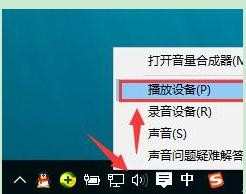
2.点击被静音的【小喇叭】图标,如下图:

3.此时静音即可被取消,如下图:
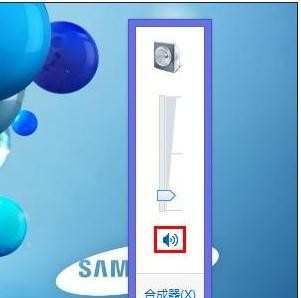
方法二:
按键盘【FN】+【F6】组合键取消静音,屏幕就会出现音量大小的提示,如下图:
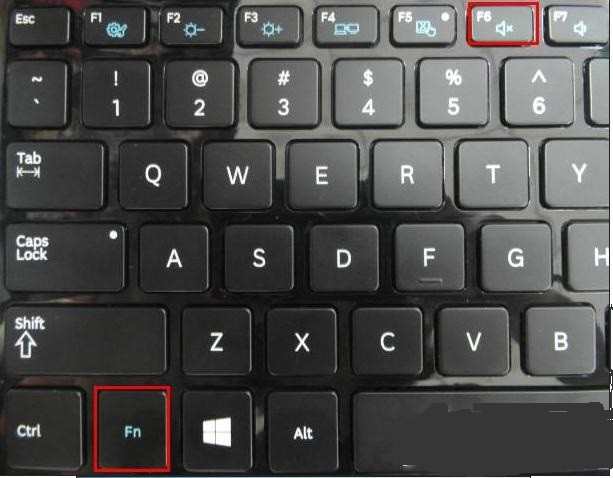
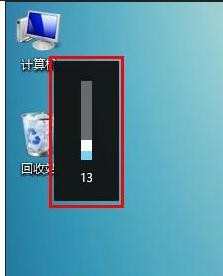
二、核实声音播放默认设备是否为本机声卡
: 如果声音播放默认设备不是本机声卡,那么开机笔记本喇叭也会没有声音。
查看声音播放默认设备方法:
1.按键盘的【WIN】+【X】组合键打开高级管理工具,选择【控制面板】。
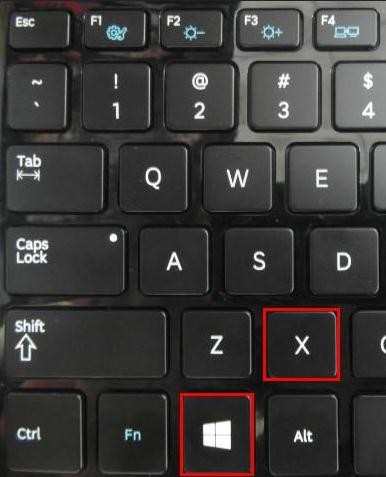
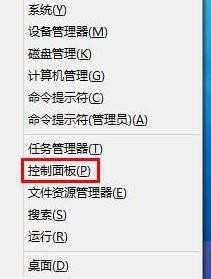
2.在控制面板中选择【硬件和声音】。

3.点击右侧的【声音】。
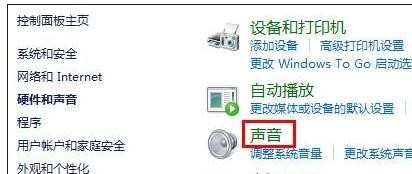
4.在【播放】中查看【扬声器】是否为默认设备,如下图:
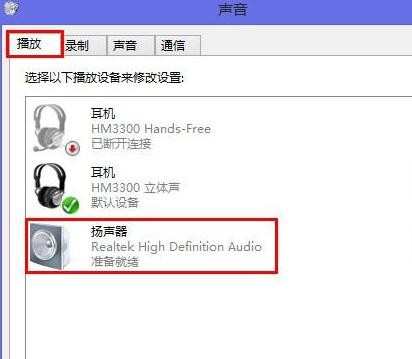
5.如果【扬声器】不是默认设备,那么鼠标右键点击【扬声器】,选择【设置为默认设备】。
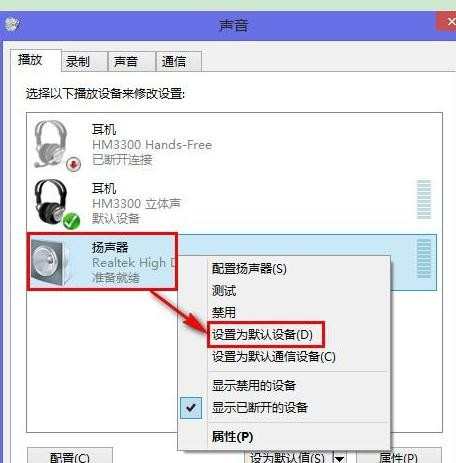
6.把扬声器设置为默认设备后点击下方的确定,再观察扬声器是否有声音。
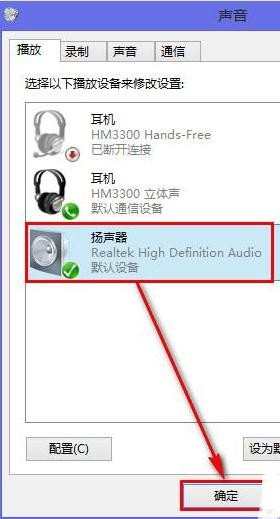
三、将声卡驱动重新安装
: 如果检查以上设置均无问题,那么需要将声卡驱动重新安装,不同系统进不同官方吧
安装声卡驱动方法:下载驱动经灵进行驱动安装。
将声卡驱动下载安装好后观察扬声器是否正常。
四、以上情况无法解决
: 若以上操作均无法解决,请尝试以下操作,我们重新还原系统试一下。

win8电脑耳机有声音外放没声音要怎么办的评论条评论